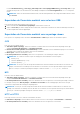Users Guide
Table Of Contents
- Guide de l’utilisateur de Dell Lifecycle Controller
- Introduction
- Avantages de l’utilisation de l’outil Lifecycle Controller
- Avantages de l'utilisation d'iDRAC avec Lifecycle Controller
- Nouveautés de cette version
- Principales fonctionnalités
- Fonctionnalités sous licence du Lifecycle Controller
- Affichage des informations de licence iDRAC
- Autres documents utiles
- Accessing documents from Dell support site
- Contacter Dell
- Utilisation du Lifecycle Controller
- Démarrage du Lifecycle Controller
- Première utilisation de Lifecycle Controller
- Configuration du Lifecycle Controller à l'aide de l'Assistant Configuration initiale
- Spécification de la langue et du type de clavier
- Affichage de la présentation du produit
- Configuration des paramètres réseau de Lifecycle Controller
- Configuration du réseau et des références iDRAC
- Caractères recommandés pour les noms d'utilisateur et mots de passe
- Affichage du résumé des paramètres réseau
- Accès à l’aide
- Affichage des notes de mise à jour
- Configuration de Lifecycle Controller à partir de la page d'accueil
- Configuration du Lifecycle Controller à l'aide de l'Assistant Configuration initiale
- Fonctions du Lifecycle Controller
- Déploiement des systèmes d’exploitation
- Installation d'un système d'exploitation
- Utilisation de la configuration RAID optionnelle
- Configuration de RAID à l'aide de l'assistant de déploiement du système d'exploitation
- Installation automatique
- Démarrage sécurisé UEFI
- Accès aux pilotes
- Installation d'un système d'exploitation sur un LUN iSCSI et un LUN FCoE
- Scénarios post-redémarrage
- Surveillance
- Affichage et exportation de l'inventaire matériel
- À propos d'afficher/exporter l'inventaire actuel
- À propos d'afficher/exporter l'inventaire installé en usine
- Affichage de l'inventaire matériel (actuel ou installé en usine)
- Exportation de l'inventaire matériel (actuel ou installé en usine)
- Affichage ou exportation de l'inventaire matériel après le remplacement d'une pièce
- Affichage ou exportation de l'inventaire actuel après réinitialisation du Lifecycle Controller
- Lifecycle Controller log
- mise à jour de firmware
- Configure
- Options d'accès au panneau de configuration du système
- Configuration de l'iDRAC
- Configuration de la date et de l'heure système
- Configuration du RAID
- Configuration de RAID à l’aide de RAID logiciel
- Création d'un disque virtuel sécurisé sur un contrôleur RAID
- Chiffrement par clé
- Mode de cryptage par clé locale
- Briser les lecteurs en miroir
- Configuration du système – configuration matérielle avancée
- Collecte de l'inventaire système au redémarrage
- Configuration d'un lecteur USB local
- Configuration des serveurs NFS et CIFS
- Conditions relatives à la configuration d'un serveur HTTP ou HTTPS
- Maintenance
- Noms conviviaux des composants du système
- Utilisation de la configuration du système et du Gestionnaire d'amorçage
- Choix du mode d’amorçage du système
- Accès au programme de configuration du système
- Réponse aux messages d'erreur
- Utilisation des touches de navigation de la configuration du système
- Options du programme de configuration du système
- Écran System Setup Main (Menu principal de la configuration du système)
- Écran System BIOS (BIOS du système)
- Écran Informations sur le système
- Écran Memory Settings (Paramètres de la mémoire)
- Écran Paramètres du processeur
- Écran Paramètres SATA
- Écran Boot Settings (Paramètres d’amorçage)
- Écran Périphériques intégrés
- Écran Communications série
- Écran Paramètres du profil du système
- Écran Sécurité du système
- Paramètres divers
- Fonctionnalités de mot de passe du système et de configuration
- Accès au UEFI Boot Manager (Gestionnaire d'amorçage UEFI)
- Gestion des systèmes intégrés
- Utilitaire de configuration d'iDRAC
- Dépannage et questions fréquemment posées
REMARQUE : Les données du journal sont exportées dans un fichier compressé (format .gz) uniquement si la version iDRAC
1.50.50 ou ultérieure est installée. Dans le cas contraire, les données sont exportées sous forme de fichier .xml.
Pour exporter un journal Lifecycle :
1. Démarrez le Lifecycle Controller. Pour plus d’informations, voir la section Démarrage du Lifecycle Controller
2. Dans le volet de gauche, cliquez sur Journal Lifecycle.
3. Dans le volet de droite, cliquez sur Exporter le journal Lifecycle.
4. Sélectionnez Périphérique USB ou Partage réseau.
Pour en savoir plus, voir Exportation de l’inventaire matériel vers un lecteur USB ou Exportation de l’inventaire matériel vers un partage
réseau
Lorsque vous sélectionnez Partage réseau, afin de vérifier la connexion, cliquez sur Tester la connexion de réseau. Le Lifecycle
Controller envoie un ping à l'adresse IP de la passerelle, à celle du serveur DNS et à celle de l'hôte.
REMARQUE : Le Lifecycle Controller ne peut pas envoyer un ping au nom de domaine et ne peut pas afficher l’adresse IP si le
DNS ne peut pas résoudre le nom de domaine. Vérifiez que le problème de DNS est résolu, puis réessayez.
5. Cliquez sur Terminer.
Le journal Lifecycle est exporté vers l'emplacement spécifié.
Exportation du journal Lifecycle vers un lecteur USB
Pour exporter le journal Lifecycle vers un lecteur USB :
1. Dans le menu déroulant Sélectionner un périphérique, sélectionnez un lecteur USB.
2. Cliquez sur Parcourir pour sélectionner le dossier dans lequel le fichier est stocké.
Par exemple, Logs\LCLogs.
REMARQUE :
Le Lifecycle Controller accepte des chemins de 256 caractères incluant le nom du fichier et son extension. Par
exemple, si 56 caractères sont utilisés pour le nom de fichier et son extension, il ne reste que 200 caractères pour le chemin d’accès.
Le Lifecycle Controller ne prend pas en charge les caractères suivants : :, *, ?, ", <, >, |, #, %, ^ et ESPACE.
Exportation du journal Lifecycle vers un partage réseau
Pour exporter vers un partage réseau, sélectionnez CIFS, NFS, HTTP ou HTTPS, puis saisissez les informations requises.
CIFS
Pour CIFS, entrez les détails suivants :
● Share Name (Nom de partage) : saisissez le nom d’hôte ou l’adresse IP du serveur suivis de la racine du partage réseau, par
exemple \\192.168.0.120\sharename ou \\hostname\sharename.
● Domain and User Name (Domaine et nom d’utilisateur) : saisissez le domaine et le nom d’utilisateur requis pour vous connecter
au partage réseau. En l’absence de domaine, saisissez le nom d’utilisateur.
● Mot de passe : saisissez le mot de passe correct.
● File Path (Chemin d’accès au fichier) : saisissez les sous-répertoires, le cas échéant, par exemple : 2015\Nov.
REMARQUE :
Les caractères suivants sont pris en charge pour le nom d’utilisateur et le mot de passe :
○ Chiffres (0 à 9)
○ Caractères alphabétiques (a-z, A-Z)
○ Caractères spéciaux (-, _, .)
REMARQUE : Le Lifecycle Controller accepte des chemins de 256 caractères incluant le nom du fichier et son extension. Par
exemple, si 56 caractères sont utilisés pour le nom de fichier et son extension, il ne reste que 200 caractères pour le chemin
d’accès. Le Lifecycle Controller ne prend pas en charge les caractères suivants : :,*, ?, ", <, >, |, #, %, ^, et ESPACE.
NFS
Pour NFS, entrez les détails suivants :
● Share Name (Nom de partage) : saisissez le nom d’hôte ou l’adresse IP du serveur suivis de la racine du partage réseau, par
exemple \\192.168.0.120\sharename ou \\hostname\sharename.
28
Surveillance